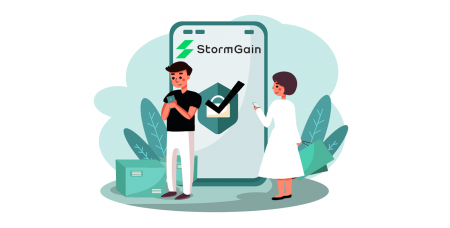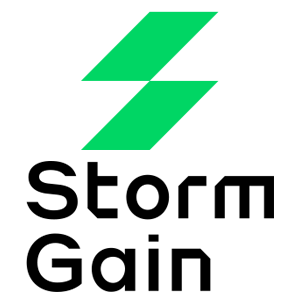StormGain Iniciar sesión - StormGain Spain - StormGain España
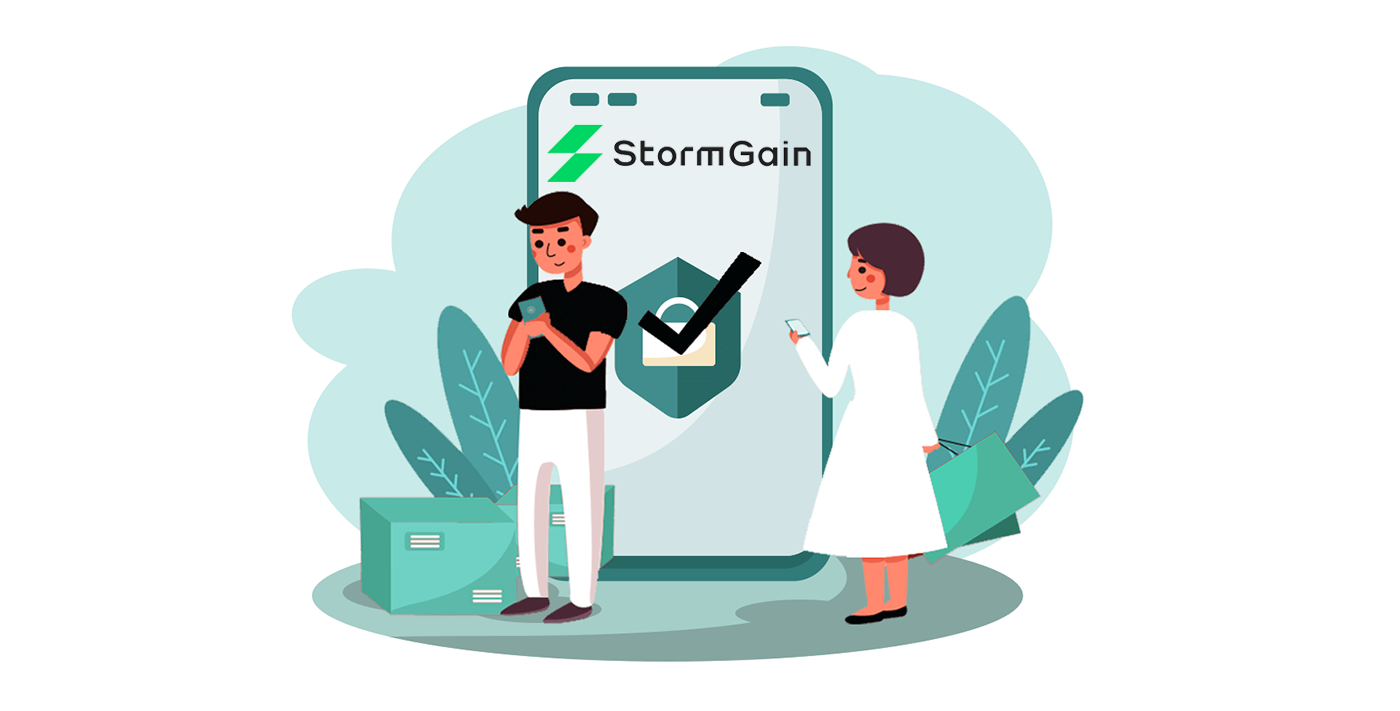
- Idioma
-
English
-
العربيّة
-
简体中文
-
हिन्दी
-
Indonesia
-
Melayu
-
فارسی
-
اردو
-
বাংলা
-
ไทย
-
Tiếng Việt
-
Русский
-
한국어
-
日本語
-
Português
-
Italiano
-
Français
-
Deutsch
-
Türkçe
-
Nederlands
-
Norsk bokmål
-
Svenska
-
Tamil
-
Polski
-
Filipino
-
Română
-
Slovenčina
-
Zulu
-
Slovenščina
-
latviešu valoda
-
Čeština
-
Kinyarwanda
-
Українська
-
Български
-
Dansk
-
Kiswahili
Cómo iniciar sesión en la cuenta StormGain
¿Cómo iniciar sesión en la cuenta de StormGain?
- Vaya a la aplicación o sitio web StormGain móvil .
- Haga clic en "Iniciar sesión" .
- Ingrese su correo electrónico y contraseña.
- Haga clic en el botón verde "Iniciar sesión" .
- Haga clic en "Apple" o "Gmail" para iniciar sesión a través de otro método.
- Si olvidó la contraseña, haga clic en "Restaurar contraseña".
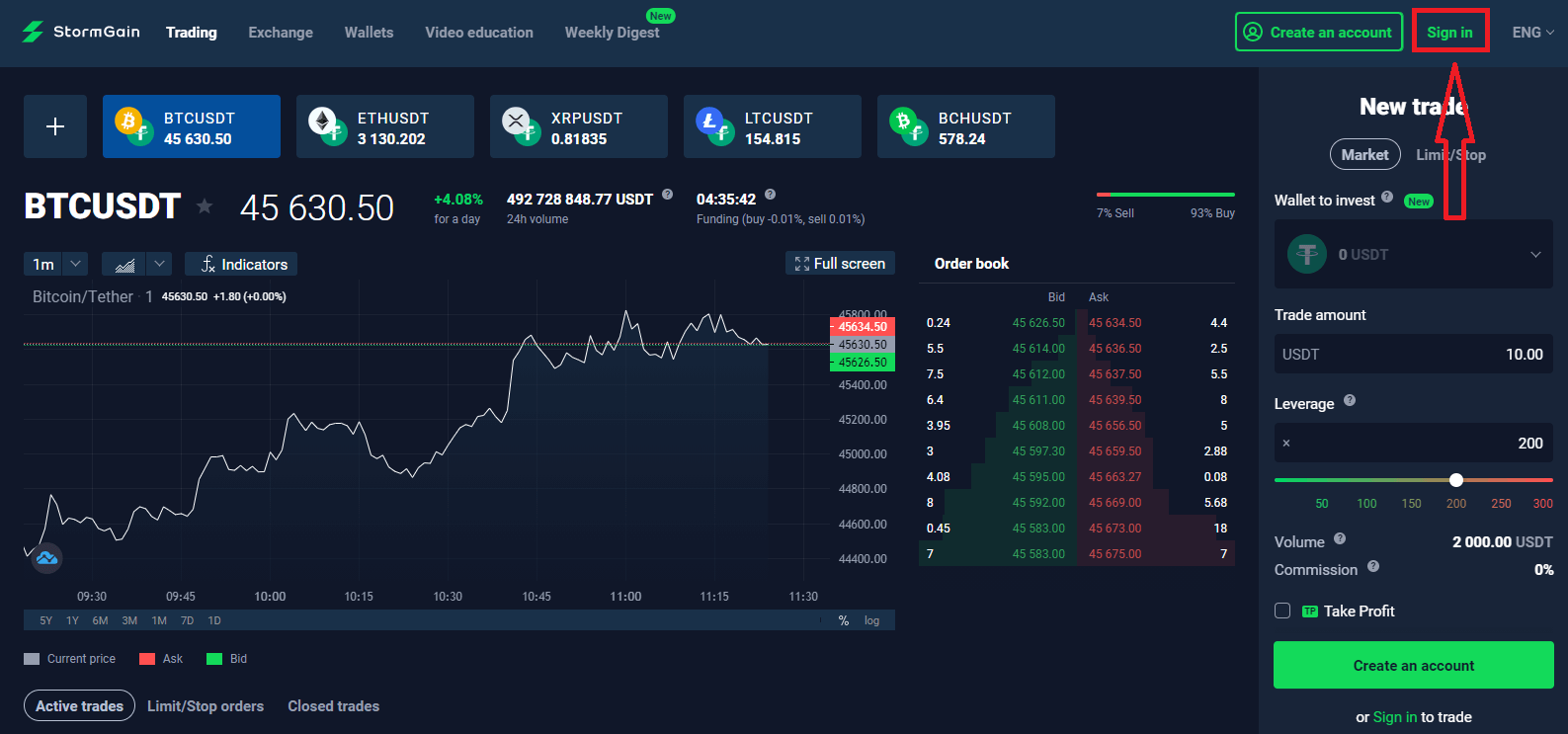
En la página principal del sitio, ingrese el nombre de usuario (correo electrónico) y la contraseña que especificó durante el registro. Si, en el momento de la inscripción, utilizó el menú «Recordar correo electrónico». Luego, en visitas posteriores, puede hacerlo sin autorización.

Ahora puede comprar y vender instrumentos criptográficos en tiempo real.

¿Cómo iniciar sesión en StormGain usando Gmail?
1. Para obtener autorización a través de su
cuenta de Gmail , debe hacer clic en
el logotipo de Google .
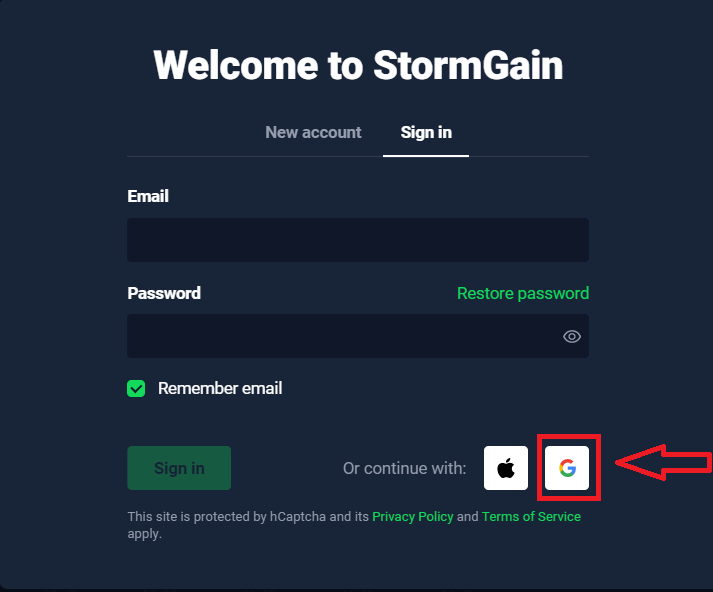
2. Luego, en la nueva ventana que se abre, ingrese su número de teléfono o correo electrónico y haga clic en “Siguiente”. Después de ingresar este inicio de sesión y hacer clic en «Siguiente», el sistema abrirá una ventana. Se le pedirá la contraseña de su cuenta de Gmail.
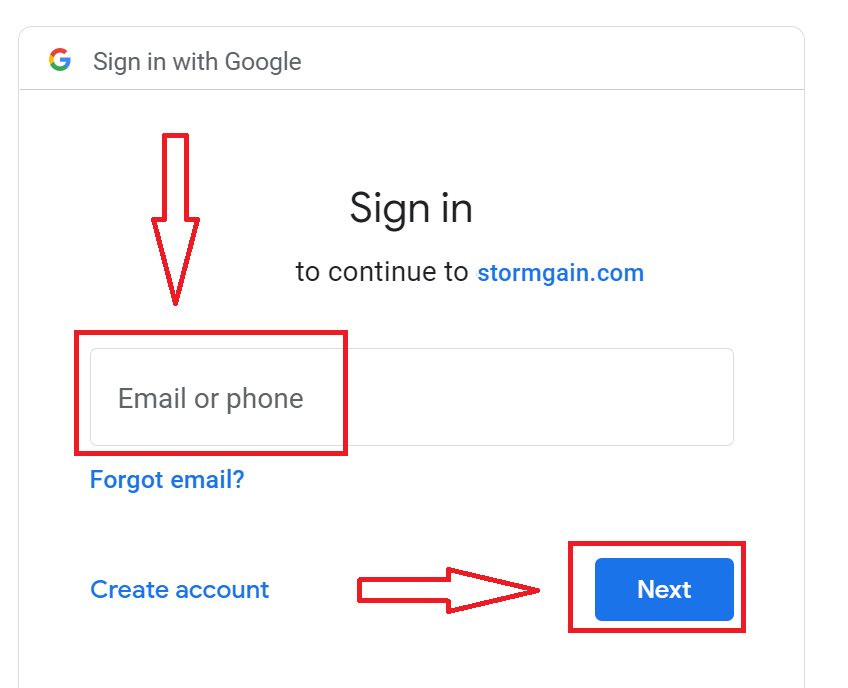
3. Luego ingrese la contraseña de su cuenta de Google y haga clic en "Siguiente".
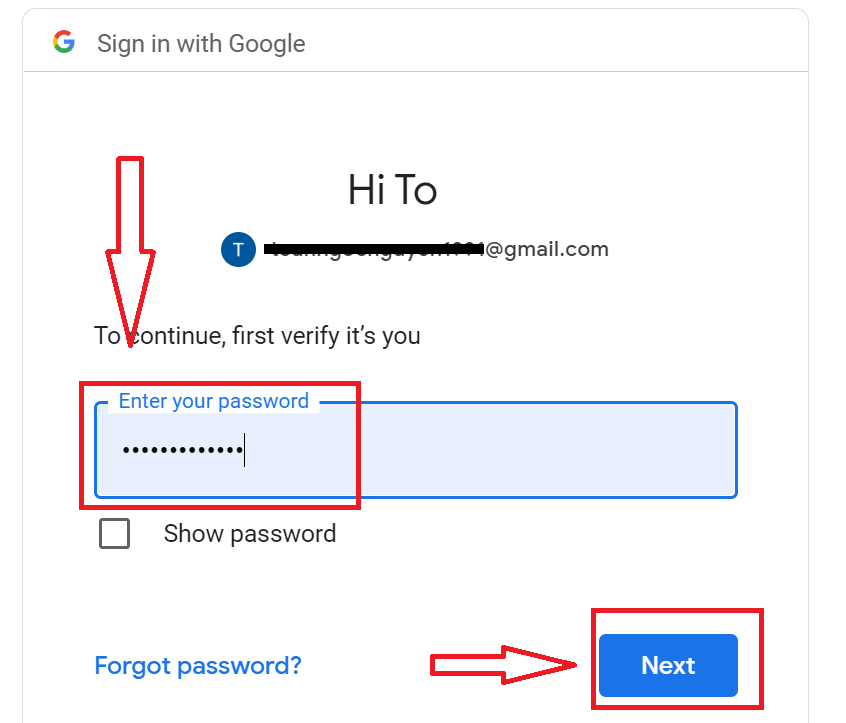
Después de eso, siga las instrucciones enviadas desde el servicio a su dirección de correo electrónico. Serás llevado a tu cuenta personal de StormGain.
¿Cómo iniciar sesión en StormGain usando Apple ID?
1. Para obtener autorización a través de su cuenta de ID de Apple , debe hacer clic en el logotipo de Apple .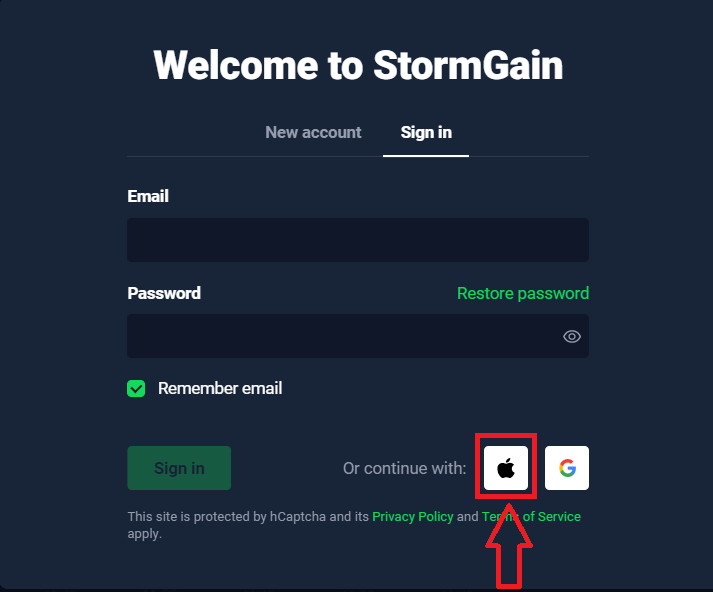
2. En la nueva ventana que se abre, ingrese su ID de Apple y haga clic en "Siguiente".
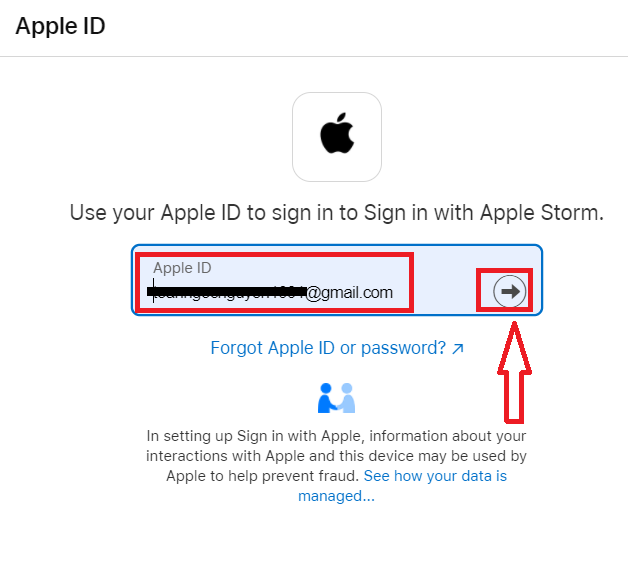
3. Luego ingrese la contraseña para su ID de Apple y haga clic en "Siguiente".
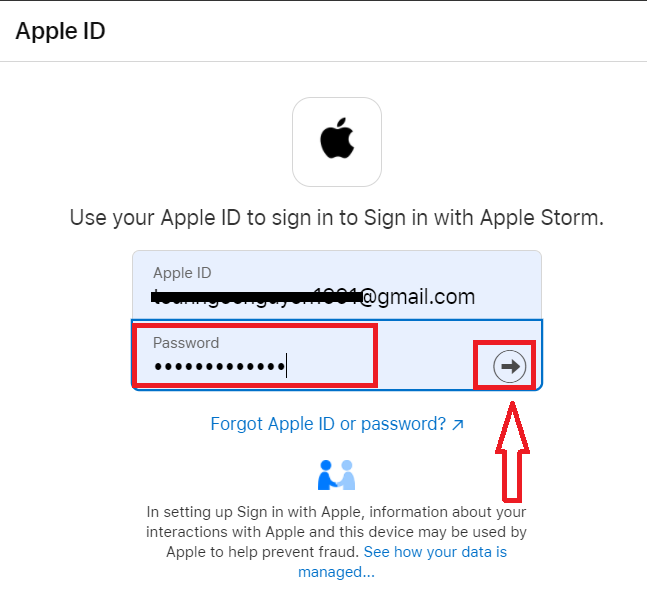
Después de eso, siga las instrucciones enviadas desde el servicio a su ID de Apple. Serás llevado a tu cuenta personal de StormGain.
Olvidé mi contraseña de la cuenta StormGain
Si olvidó su contraseña al iniciar sesión en el sitio web de StormGain, debe hacer clic en
«Restaurar contraseña».
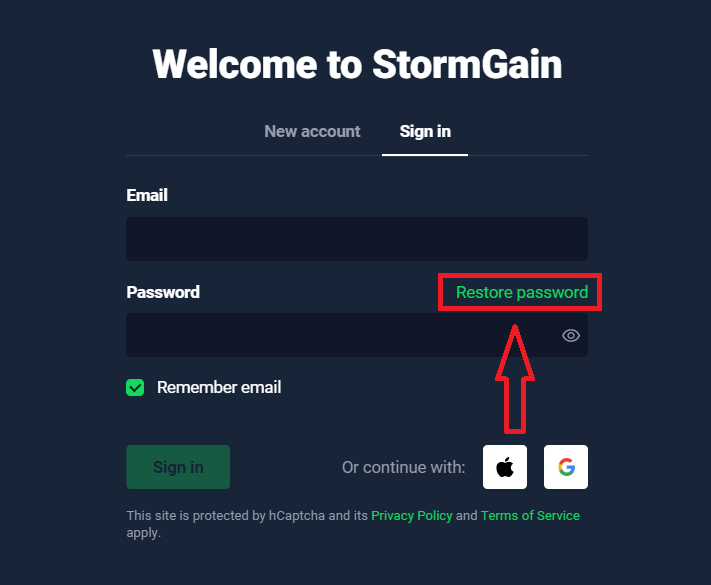
Luego, el sistema abrirá una ventana donde se le solicitará que restaure su contraseña (correo electrónico) su correo electrónico. Debe proporcionar al sistema la dirección de correo electrónico adecuada y hacer clic en "continuar".
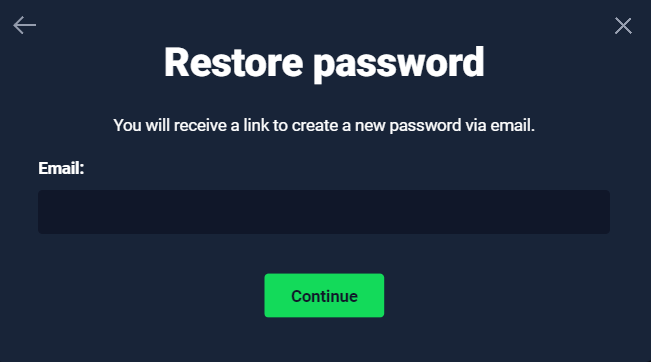
Se abrirá una notificación de que se ha enviado un correo electrónico a esta dirección de correo electrónico para restablecer la contraseña.
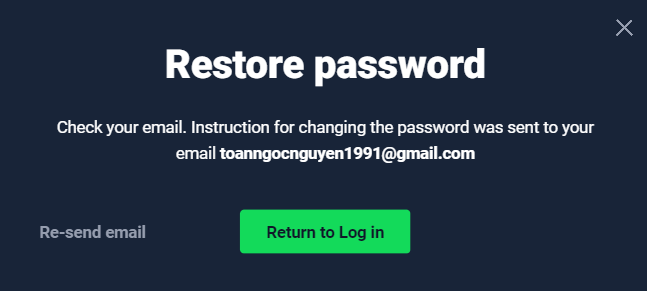
Más adelante en la carta de su correo electrónico, se le ofrecerá cambiar su contraseña. Haga clic en «RESTABLECER SU CONTRASEÑA» y acceda al sitio web de StormGain. En la ventana de la cual, cree una nueva contraseña para la autorización posterior.
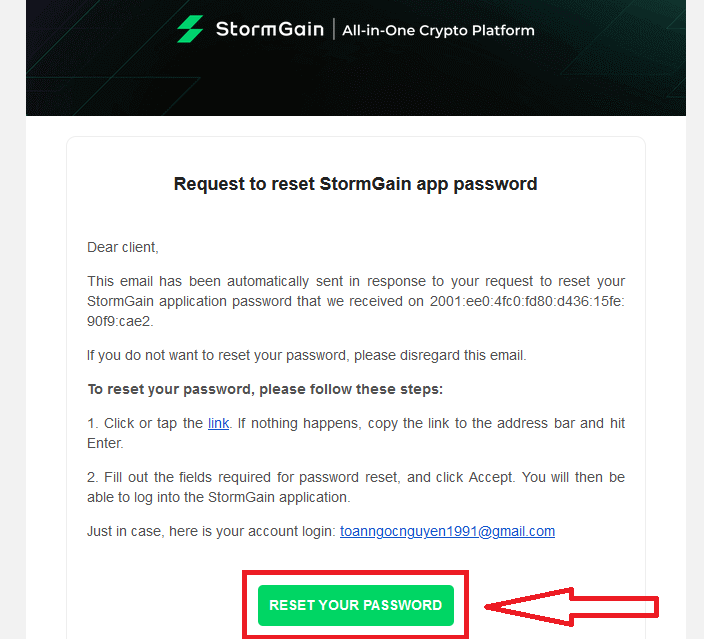
Ingrese la nueva contraseña y haga clic en "Confirmar nueva contraseña"
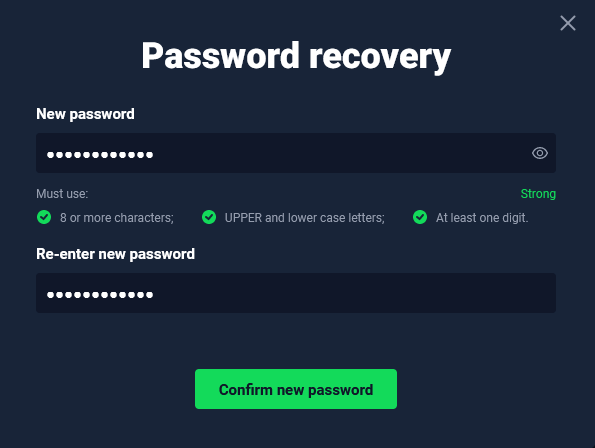
Cambie la contraseña con éxito.
Olvidé el correo electrónico de la cuenta StormGain
Si olvidó su correo electrónico, puede iniciar sesión con Apple o Gmail.Si no ha creado estas cuentas, puede crearlas al registrarse en el sitio web de StormGain. En casos extremos, si olvida su correo electrónico y no hay forma de iniciar sesión a través de Gmail y Apple, debe ponerse en contacto con el servicio de asistencia.
¿Cómo iniciar sesión en la aplicación de Android StormGain?
La autorización en la plataforma móvil Android se lleva a cabo de manera similar a la autorización en el sitio web de StormGain. La aplicación se puede descargar a través de Google Play Market en su dispositivo o hacer clic
aquí . En la ventana de búsqueda, simplemente ingrese StormGain y haga clic en «Instalar».
Después de la instalación y el inicio, puede iniciar sesión en la aplicación móvil Android StormGain utilizando su correo electrónico, cuenta social de Apple o Gmail.

¿Cómo iniciar sesión en la aplicación StormGain para iOS?
Tienes que visitar la tienda de aplicaciones (itunes) y en la búsqueda usa la tecla StormGain para encontrar esta aplicación o haz clic
aquí . También necesita instalar la aplicación StormGain desde la App Store. Después de la instalación y el lanzamiento, puede iniciar sesión en la aplicación móvil StormGain iOS utilizando su correo electrónico, cuenta social de Apple o Gmail.
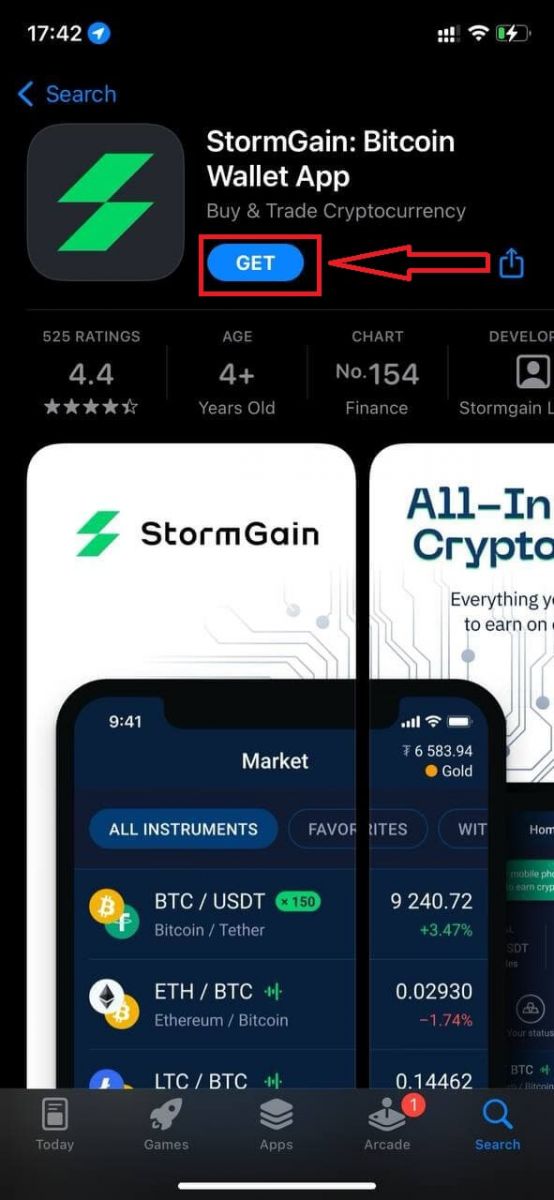
Cómo verificar la cuenta en StormGain
Conozca a su cliente y verificación de cuenta
Conozca a su cliente es una política que utilizan muchos bancos, instituciones financieras y otras empresas reguladas para verificar la identidad del cliente y poder hacer negocios con él o ella. Uno de los principales objetivos de esta política es reducir los riesgos de los clientes.
Por lo general, este procedimiento consiste en proporcionar datos personales, como por ejemplo:
- Nombre completo
- Día de nacimiento
- Dirección
- Nacionalidad
- Escaneo de DNI o pasaporte.
Estos documentos pueden ser necesarios como parte del proceso de verificación de la cuenta. El objetivo es principalmente proteger los fondos de los Clientes. Es esencial tener en cuenta que este tipo de requisito no es una noción separada, sino un procedimiento de verificación de cuenta reglamentado que están practicando muchas empresas internacionales, que hacen negocios a través de Internet. Por favor, sea comprensivo. Esperamos tener una colaboración a largo plazo basada en pruebas documentadas de las operaciones de negociación, adición y retiro de fondos.
Autenticación de dos factores: Google Authenticator y SMS
La seguridad de los clientes es fundamental para nosotros. Es por eso que le recomendamos que habilite la verificación de dos factores.
2FA (verificación de dos factores) es una forma sencilla de mejorar su seguridad utilizando un canal de verificación independiente. Después de escribir sus datos de inicio de sesión y contraseña, la plataforma requerirá una verificación 2FA. Deberá ingresar una contraseña de un solo uso que se enviará a su teléfono inteligente para ingresar al sistema.
Hay dos formas de hacerlo:
- a través de SMS (recibirá un código en un mensaje SMS),
- a través de Google Authenticator (recibirá un código en una aplicación).
¿Cómo lo habilitas?
Abra su perfil de aplicación:
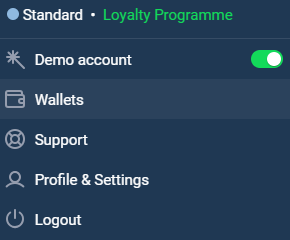
Ingrese a la sección Seguridad

SMS
Presione el botón Deshabilitado
Verá una ventana donde puede verificar su número de teléfono. Ingrese su número de teléfono y haga clic en Enviar el código. Recibirás un código por SMS. Ingrese ese código.
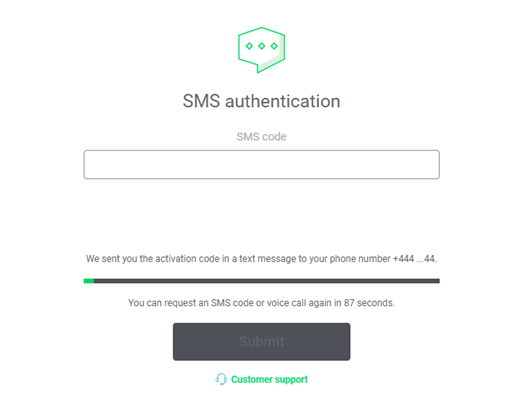
Autenticador de Google
Primero, debe descargar la aplicación.
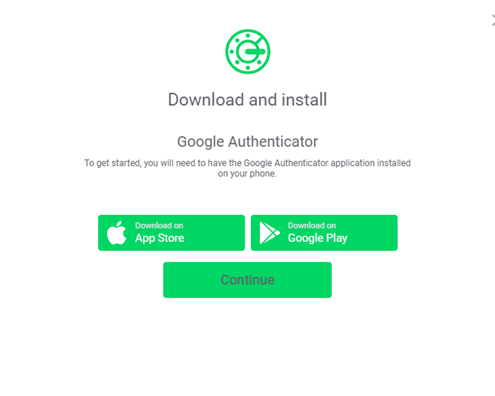
Haga clic en Descargar y siga las instrucciones que aparecen en pantalla.
Haga clic en Continuar.
Recibirás una clave personalizada que te permitirá ingresar al autenticador.
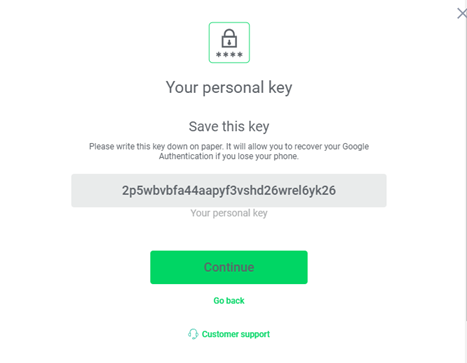
Escanee el código QR con Google Authenticator.
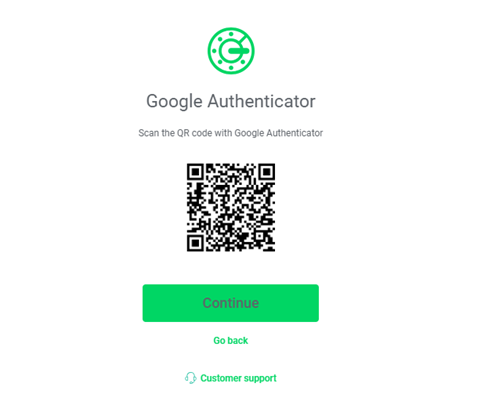
Introduzca el código.
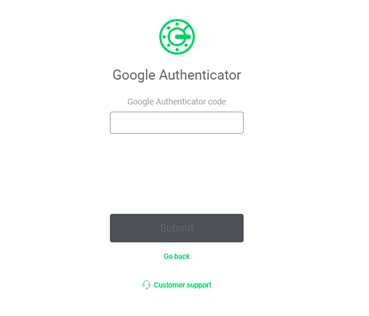
Si el código es correcto, verá un mensaje de confirmación.
En el futuro, cada vez que ingrese a la cuenta StormGain, se le pedirá que ingrese su nombre de usuario y contraseña. Luego, deberá ingresar un código de 6 dígitos o un código que Google enviará a su teléfono.
Preguntas frecuentes (FAQ)
¿Qué debo hacer si el sistema dice que el código de verificación es incorrecto?
Compruebe si la hora y la zona horaria se han configurado correctamente en el teléfono con Google Authenticator. La hora incorrecta podría deberse a una generación incorrecta de código de una sola vez.
¿Qué debo hacer si eliminé, reinstalé o necesito recuperar el acceso a Google Authenticator?
Preste atención a que al habilitar Google Authenticator, se le proporcionó un código secreto (que debería haber sido escrito), que puede usar para restaurar su Google Authenticator. Utilice este código para restaurar Google Authenticator.
- Idioma
-
ქართული
-
Қазақша
-
Suomen kieli
-
עברית
-
Afrikaans
-
Հայերեն
-
آذربايجان
-
Lëtzebuergesch
-
Gaeilge
-
Maori
-
Беларуская
-
አማርኛ
-
Туркмен
-
Ўзбек
-
Soomaaliga
-
Malagasy
-
Монгол
-
Кыргызча
-
ភាសាខ្មែរ
-
ລາວ
-
Hrvatski
-
Lietuvių
-
සිංහල
-
Српски
-
Cebuano
-
Shqip
-
中文(台灣)
-
Magyar
-
Sesotho
-
eesti keel
-
Malti
-
Македонски
-
Català
-
забо́ни тоҷикӣ́
-
नेपाली
-
ဗမာစကာ
-
Shona
-
Nyanja (Chichewa)
-
Samoan
-
Íslenska
-
Bosanski
-
Kreyòl